В комплект к телеприставке Apple TV 4G вошёл обновлённый пульт ДУ — Siri Remote. Помимо очевидных функций, смысл которых целиком раскрывается пиктограммами на кнопках, аксессуар наделён ещё несколькими, о которых вряд ли догадывается большая часть пользователей.

Как перевести приставку Apple TV в спящий режим
Во-первых, используя пульт можно мгновенно отправить приставку в спящий режим. Для этого следует просто на пару секунд зажать кнопку «Home». В самой приставке предусмотрено автоматическое переключение в данный режим и активация режима посредством выбора отдельного пункта меню.
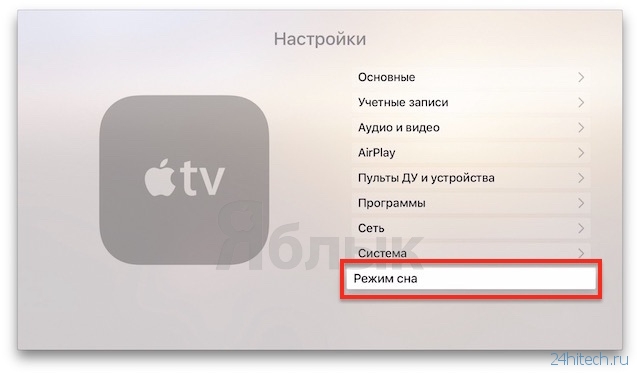
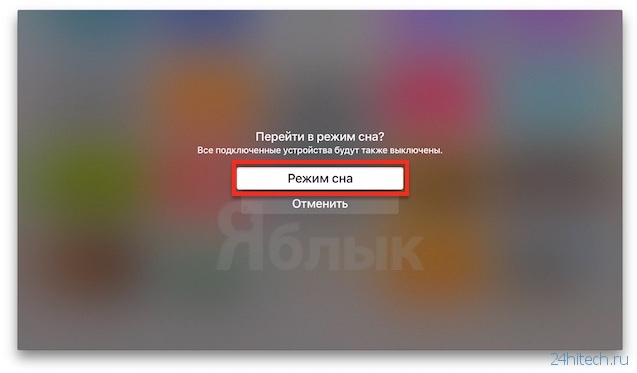
How to Control Apple TV With Apple Remote
В данном случае намного проще использовать пульт.
Как перезагрузить Apple TV
Осуществить перезагрузку Apple TV можно двумя способами: либо через меню, либо с помощью сочетания клавиш на пульте.
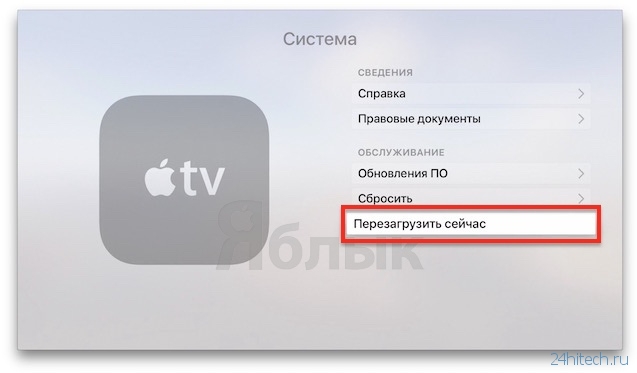
В частности, добиться этого можно нажав и удерживая одновременно кнопки «Menu» и «Home» на пульте.
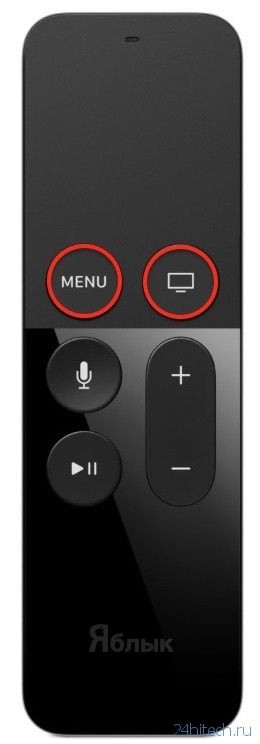
Как выгружать приложения из панели многозадачности
Также посредством Siri Remote можно выгружать отдельные приложения, работающие в фоне. Причём делается это таким же образом, как и на iPhone и iPad. То есть необходимо дважды нажать на кнопку «Home» и в открывшемся меню свайпом снизу вверх выбрать программу.
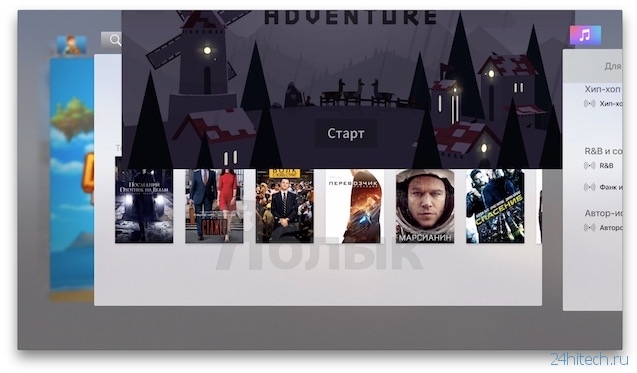
Как включать анимированную заставку на Apple TV
Двойное нажатие на кнопку «Menu» активирует демонстрацию анимационных заставок.

Как перезагрузить пульт Siri Remote от Apple TV
Если пульт начинает работать со сбоями, то его также можно перезагрузить. Для этого следует зажать одновременно кнопку повышения громкости и кнопку «Menu».
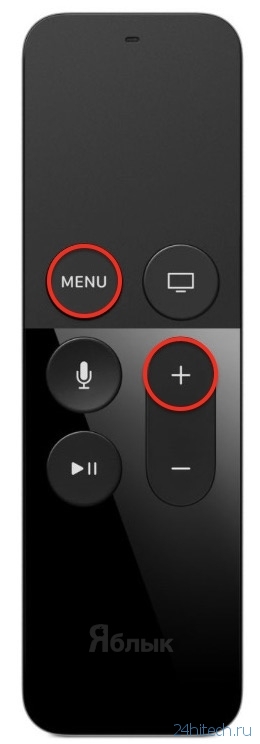
После перезагрузки Siri Remote не будет откликаться в течение некоторого времени, но потом заработает.
Это Круто! Распаковка и впечатления от пульта Apple TV Remote 2021! Стоит ли покупать его отдельно?!
Источник: 24hitech.ru
Как синхронизировать пульт apple tv
- Дом
- Рампиканти
- Синхронизируйте пульт дистанционного управления телевизором с Apple TV
Синхронизируйте пульт дистанционного управления телевизором с Apple TV
Оглавление:

Если вы не являетесь поклонником пульта AppleTV или просто не хотите, чтобы еще один пульт дистанционного управления лежал на вашем журнальном столике, вы можете синхронизировать стандартный пульт телевизора с Apple TV. Это должно работать практически с любым пультом от телевизора, кабельным пультом, пультом DVD/Blu-ray и универсальным пультом.
Как синхронизировать пульт от телевизора с Apple TV
Это работает одинаково на Apple TV 2 и Apple TV1:
- Включите Apple TV и приготовьте пульты (включая пульт Apple TV)
- Используя оригинальный пульт Apple TV, выберите «Настройки»
- Выберите «Общие»
- Выберите «Пульты»
- Выберите «Learn Remote»
- Установите настройку пульта ДУ телевизора на что-то, чем он в данный момент не управляет, но что можно запрограммировать, например видеомагнитофон (помните такие?) или дополнительную опцию
- Все еще используя оригинальный пульт Apple TV, выберите «Пуск»
- Вы увидите на экране ряд кнопок, которые представляют вверх, вниз, назад, вперед, выбор, параметры меню и т. д. Вы синхронизируете их с новым пультом
- Запустите процесс синхронизации, нажав и удерживая кнопки на пульте телевизора, которые вы хотите сопоставить с кнопками Apple TV, вы узнаете, что он работает, посмотрев на синюю полосу выполнения в нижней части экрана.
- Завершите синхронизацию для каждой кнопки
После того, как начальные кнопки управления будут синхронизированы, вы сможете использовать пульт ДУ телевизора для управления Apple TV, вы также сможете установить дополнительные кнопки для таких вещей, как выбор главы, пропуск и быстрое вперед и назад.
Дополнительно: используйте Apple TV по максимуму Если вы действительно хотите максимально использовать возможности мультимедиа, синхронизируйте пульт дистанционного управления, а затем попробуйте установив XBMC на Apple TV 2, XBMC — отличное программное обеспечение, и оно действительно превосходно работает на платформе ATV. Хотя для сопряжения с пультом джейлбрейк не требуется, в отличие от использования XBMC на ATV2, это может показаться пугающим, но Seas0nPass делает джейлбрейк Apple TV чрезвычайно простым.
Apple TV Envy: А как насчет Mac? У вас нет Apple TV, но вы все еще хотите хороший медиацентр? Нет проблем, с вашим Mac все будет в порядке.Вы можете настроить любой Mac в качестве медиацентра, мы упростили это руководство, чтобы оно было очень простым и увлекательным. Если вам нужна более продвинутая настройка или выделенный компьютер для этой цели, узнайте, как вместо этого настроить медиацентр Mac Mini и удаленный торрент-бокс, он ориентирован на Mini, но будет работать и на любом другом Mac.
Источник: ru.compisher.com
КАК: Как управлять Apple TV с помощью iPhone Control Center – 2021
Apple выпустила приложение Apple TV Remote с помощью которого, можно управлять приставкой Apple TV с iPhone. Все управление приставкой заключено в смартфоне.
Создание пары между пультом Apple TV Remote и Apple TV
- Включите Apple TV и расположите пульт Apple TV Remote таким образом, чтобы он был направлен на переднюю панель Apple TV и находился на расстоянии в 8–10 см от устройства.
- Выполните одно из описанных ниже действий.
- На пульте Apple TV Remote (2-го поколения). Нажмите и удерживайте кнопку «Назад»
 и кнопку увеличения громкости
и кнопку увеличения громкости  в течение 2 секунд.
в течение 2 секунд. - На пульте Apple TV Remote (1-го поколения). Нажмите и удерживайте кнопку
 и кнопку увеличения громкости
и кнопку увеличения громкости  в течение 2 секунд.
в течение 2 секунд.
Когда будет создана пара с пультом Apple TV Remote , на экране появится подтверждение.
Артём Суровцев
Люблю технологии и все, что с ними связано. Верю, что величайшие открытия человечества еще впереди!
Как подключить приставку Apple TV 4K к телевизору
Как соединить устройства
Для подключения ТВ-приставки к телевизору вам понадобится HDMI-кабель, который чаще всего не входит в комплект. Если вы только собираетесь его приобретать, обратите внимание на его пропускную скорость. При низких значениях этого параметра (обычно в дешевых кабелях) вы не сможете посмотреть фильм с высоким разрешением и цветностью в его наилучшем качестве. Подсоедините кабель питания. Если вы планируете подключать приставку к интернету по проводу, тогда в сетевой порт приставки воткните кабель провайдера или патч-корд, второй конец которого вставьте в свободный LAN-порт вашего роутера.
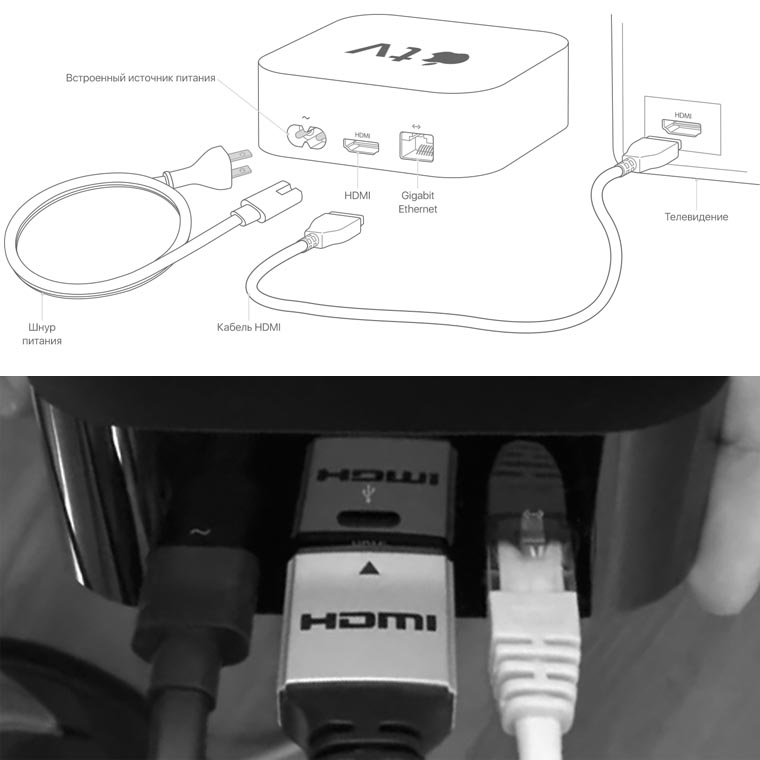
Как подключить пульт к Apple TV 4K и пользоваться им
На втором этапе к ТВ-приставке подключается пульт. Так как пульт может оказаться в разряженном состоянии перед сопряжением рекомендуется заряжать его в течение получаса по кабелю Lightning (есть в комплекте). После подзарядки включите приставку в розетку, включите телевизор и выберите на нем при помощи пульта подходящий HDMI-вход. При этом вы должны увидеть на экране заставку Apple TV 4K.

Мастер настроек предлагает вам одновременно зажать на пульте две кнопки: «Меню» и «+», поднести пульт к приставке Apple TV и держать его на расстоянии примерно 10 сантиметров несколько секунд. После этого произойдет сопряжение устройств, и вы сможете управлять элементами экрана при помощи пульта.

Несмотря на то, что у пульта мало кнопок, у них обширный функционал. Больше того, верхняя часть пульта представляет собой сенсорную панель, которая управляется традиционными свайпами вверх-вниз, вправо-влево.

Как синхронизировать Apple TV с Apple TV Remote
1. Убедитесь, что ваш смартфон и Apple TV подключены к одной и той же Wi-Fi сети. Добавьте ваш Apple TV при первой загрузке программы Apple TV Remote.
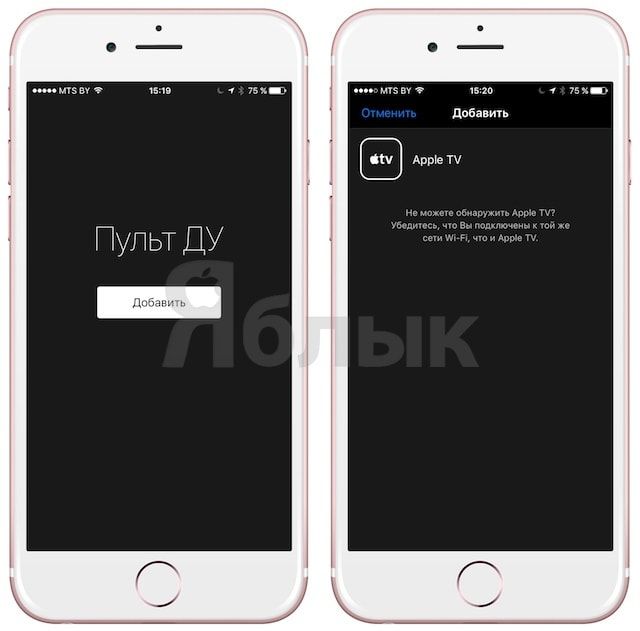
2. На экране телевизора появится четырехзначный код проверки.
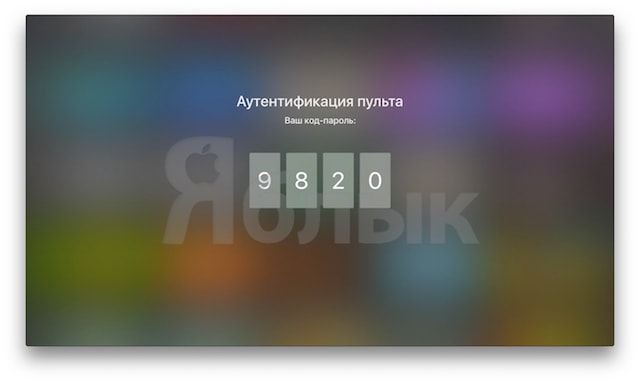
3. Откройте приложение и введите указанный на телевизоре код.
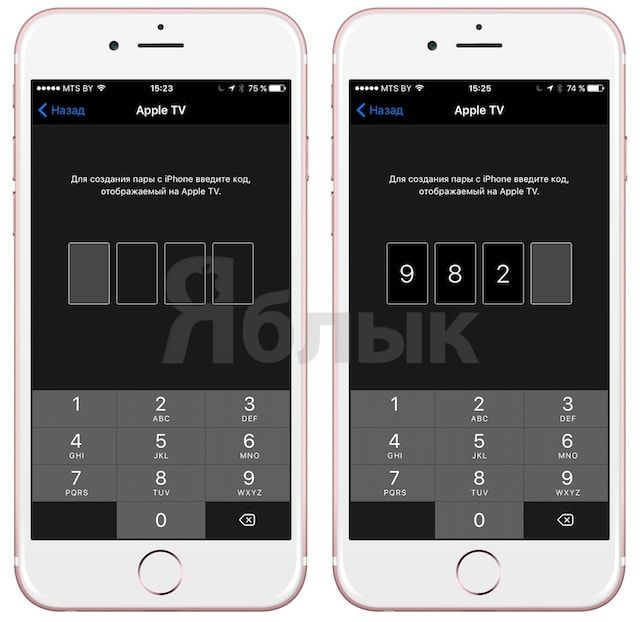
После синхронизации с Apple TV приложение можно использовать для управления интерфейсом приставки, взаимодействия с голосовым помощником Siri или управления игровым процессом. Отметим, что на данный момент для работы Siri необходима приставка Apple TV четвертого поколения и американский аккаунт Apple ID.
Подробнее об этом можно прочитать тут: Как включить Siri для Apple TV в России.
Apple TV Remote позволяет использовать клавиатуру iPhone для быстрого ввода текста на устройстве Apple TV. В iOS 10 приложение отображает соответствующее уведомление на экране блокировки, после активации текстового поля на приставке.
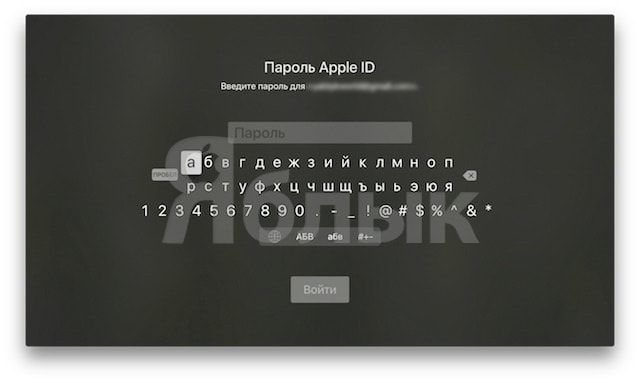
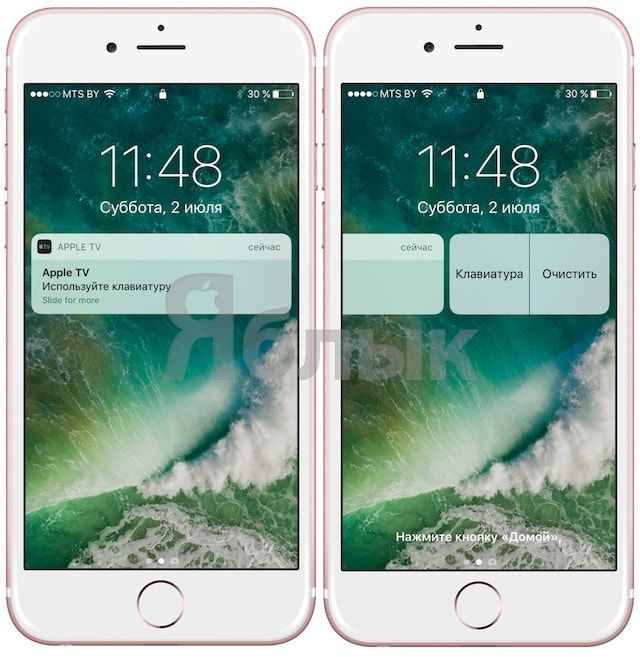
Подробнее об этом можно прочитать тут: iOS 10: Как вводить e-mail и пароли в Apple TV с iPhone без помощи приложения Пульт ДУ.
Ключевые особенности приложения Apple TV Remote:
- Навигация по интерфейсу Apple TV при помощи касания

- Быстрый ввод текста, адресов электронной почты и паролей
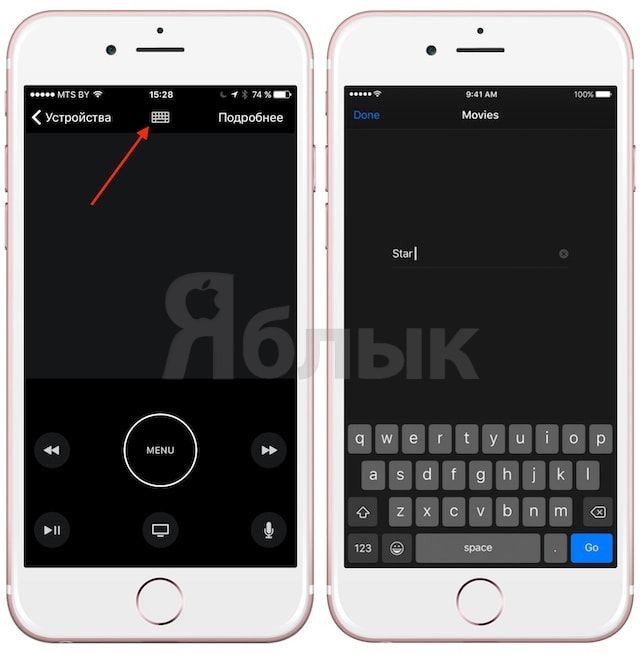
- Управление воспроизведением фильмов, телешоу или музыкальных треков
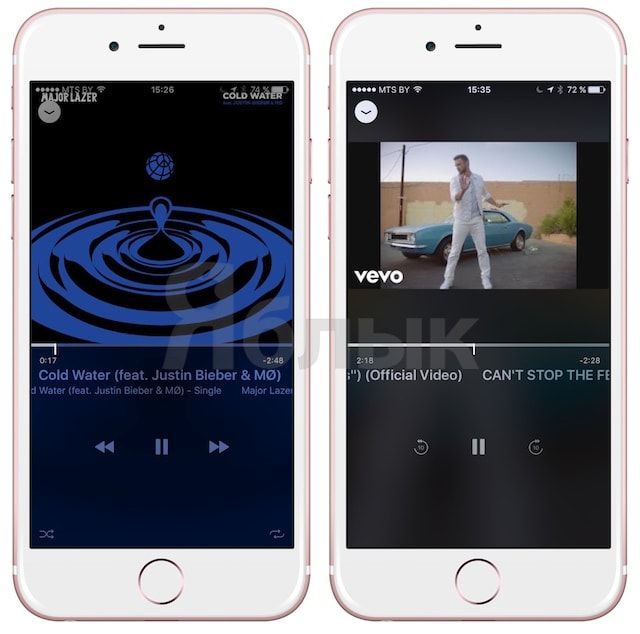
- Поддержка режима игры с упрощенным контролем игрового процесса
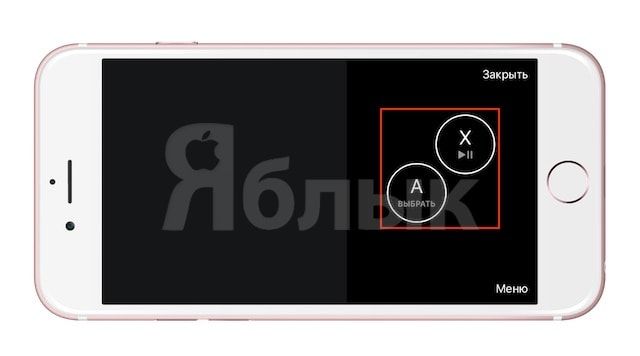
- Игры с использованием акселерометра и гироскопа
Apple TV Remote совместимо с iPhone, iPad или iPod touch на базе OS 9.3.2 и выше. Программа поддерживает Apple TV второго поколения с ПО Apple TV версии 6.2.1, Apple TV третьего поколения с ПО Apple TV версии 7.2.1 и Apple TV четвертого поколения на базе tvOS 9.2.1 и более поздних версий.
- Apple TV 4G – как играть в игры, смотреть фильмы, фото и слушать музыку.
- 15 скрытых функций iPhone, о которых вы могли не знать.
- Как установить веб-браузер на Apple TV.
Что вам нужно
- IPhone или iPad с iOS 11 или выше
- Apple TV
Перезагрузка Apple TV из меню «Настройки»
Для приставок Apple TV (3-го поколения или более ранних моделей), перейдите в «Настройки» → «Основные» и выберите Перезагрузить .
Для приставок Apple TV (4-го поколения), откройте «Настройки» → «Система» и выберите Перезагрузить сейчас .
Как настроить Apple TV 4K при помощи пульта
На следующем шаге выберите из списка нужный вам язык и регион, а также примите условия конфиденциальности. После этого мастер настроек предлагает два варианта: настроить приставку при помощи iOS-устройства или вручную. Вначале мы рассмотрим второй вариант, так как не у всех может быть подходящий айфон.

На следующем шаге происходит настройка сети. Убедитесь в том, что ваш роутер загружен и беспрепятственно транслирует Wi-Fi, если хотите подключаться по беспроводной сети. Выберите из списка свою сеть и введите пароль к ней. Далее требуется ввести Apple ID. Введите данные своего аккаунта, чтобы использовать привычные вам настройки и весь арсенал средств Apple TV, или пока пропустите этот шаг.
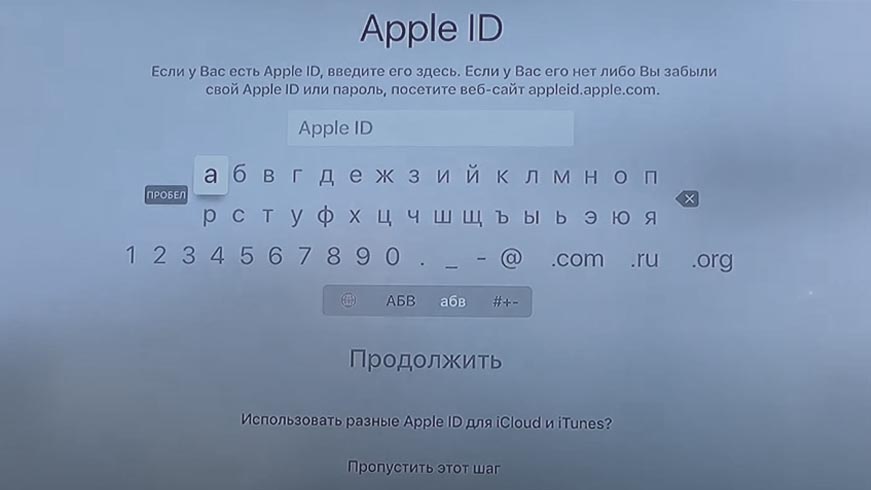
Дальше мастер предлагает вам включить еще несколько служб. Первая из них — это служба геолокации, которая необходима для демонстрации вам погоды вашей местности, предложения подходящих вам услуг и другого контента. Вторая служба называется «Увидеть мир». Она автоматически загружает первоклассные видео, которые вы будете видеть в качестве заставки при простое ТВ-бокса. Если вам это интересно, выберите «Загружать автоматически».
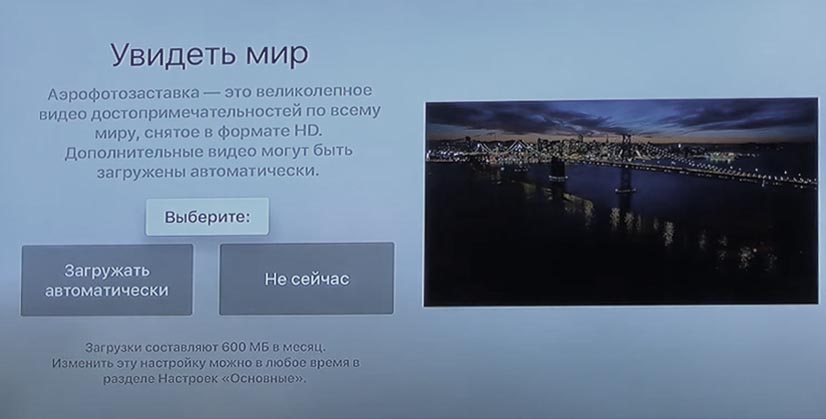
Службы «Анализ» и «Анализ программ» призваны собирать с вашей ТВ-приставки данные о сбоях в программном обеспечении, чтобы разработчики могли усовершенствовать устройство. Решайте сами, хотите ли вы отправлять компании Apple такую информацию. После этого остается только принять условия и положения, чтобы начать пользоваться умным девайсом.
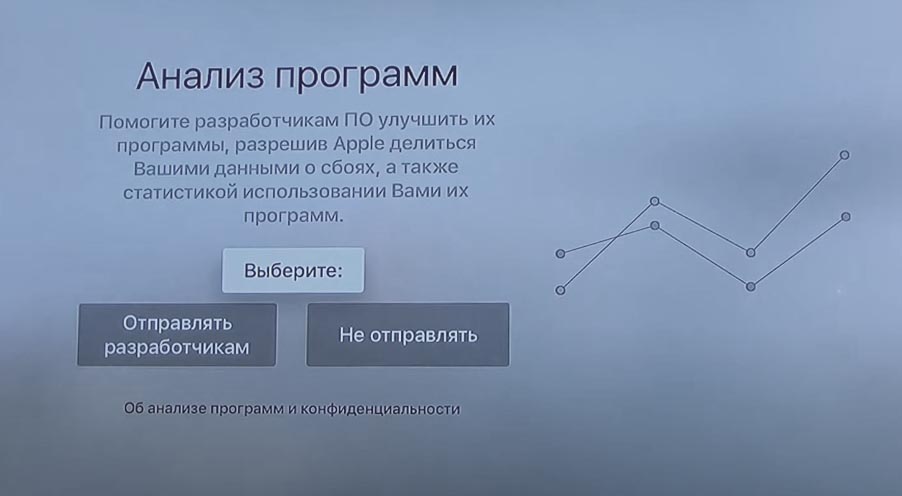
Выберите нужный язык и включить Сири
Проведите пальцем по сенсорной поверхности пульта, чтобы найти свой язык и страну или регион. Чтобы выбрать параметр, нажмите на сенсорную поверхность. Если вы выбрали неправильный язык, нажмите кнопку Меню для возврата к предыдущему экрану и повторите попытку.
Если будет предложено, выберите, следует ли использовать Siri.
Как управлять Apple TV 4K при помощи пульта. Описание кнопок
Большим плюсом пульта для Apple TV 4K является наличие сенсорной панели в верхней части устройства. Подвигайте пальцем по панели из стороны в сторону и заметите, что она реагирует не только на направление смахивания (свайпа), но и на скорость. Также перемещайтесь по экрану телевизора, тапая на разные участки сенсорной панели, а для захода в выбранный блок нажмите на панель. Заметим, что пульт связывается с ТВ-приставкой по технологии Bluetooth, поэтому вам нет необходимости направлять его строго на приставку.

Теперь разберемся с кнопками пульта. Кнопка MENU отвечает за переход назад из выбранного раздела в предыдущее меню. Так как порой приходится нажимать эту кнопку много раз, то для возврата сразу в главное меню предусмотрено долгое нажатие MENU. Кстати, если вы нажмете эту кнопку с главного меню, то попадете в режим заставок.

Справа от кнопки MENU находится кнопка со значком телевизора. По умолчанию она переведет вас в раздел Apple TV, однако в настройках вы можете изменить это на возврат «Домой», то есть на главный экран. Для переназначения кнопки зайдите в раздел «Настройки», подраздел «Пульты и устройства» и перенастройте кнопку «Домой».
Если вы быстро дважды кликните по этой кнопке, то перейдете в режим многозадачности, аналогичный тому, который используется на айфоне. Листайте в этом режиме карточки и переходите из них в нужное вам меню. Если вы будете удерживать кнопку «Домой», то попадете в меню управления.

Кнопка со значком микрофона представляет собой поиск Siri. Однако у этого сервиса есть несколько особенностей. Во-первых, на русском языке помощник Siri пока не работает, потому скорее всего не будет активен в вашем меню. Во-вторых, поиск запускается только по продуктам Apple.
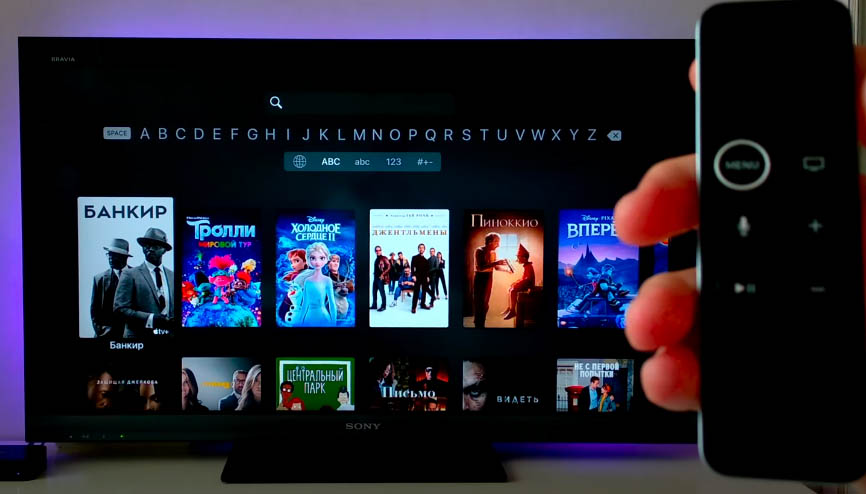
Ниже вы найдете кнопку Play/Pause, которая при обычном нажатии остановит видео или запустит его с паузы. Но если нажать кнопку и удерживать, откроется меню, которое позволяет подключать другие устройства, например AirPods. При открывании футляра с наушниками AirPods, они отразятся в меню. И последними являются кнопки громкости, которые управляют звуком телевизора.
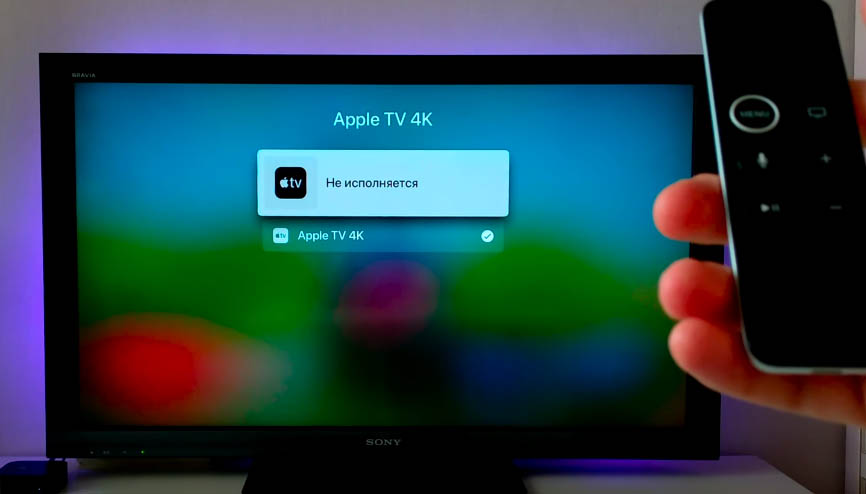
Установить с помощью устройства iOS или настроить вручную
Для передачи параметров с устройства iOS на Apple ТВ, как данные для входа в iTunes, iCloud и беспроводным доступом в Интернет, выбрать комплект с устройством. Затем следуйте инструкциям на экране на устройстве с ОС iOS и телевизор.
Если вы не можете настроить устройство Apple TV с устройства iOS, нажмите кнопку Menu на пульте ДУ для возврата к предыдущему экрану и выбрать «настроить вручную».
Если у вас есть Apple TV (2-го или 3-го поколения), следуйте инструкциям на экране для завершения настройки.
Настройка одного домашнего экрана на каждое яблоко ТВ
Один домашний экран держит свои приложения и главные экраны одинаковы во всех компания Apple TV вы сами просто войдите в iCloud. Если вы видите сообщение, которое спрашивает, Если вы хотите использовать один домашний экран, выберите Match домашних экранов.
Если вы выберете не сейчас, вы можете превратить его позже в Настройки > Учетные записи > iCloud > и один домашний экран.
Apple TV 4K
- Apple TV 4K Обзор
- Руководство для покупателей Apple TV
- Руководство пользователя Apple TV
- Новости Apple TV
- Обсуждение Apple TV
- Купить в Apple
- Купить на Amazon
Оцените статью!
Источник: leaderkhv.ru